2025.1.1 수요일
- 이전글: 구글 애드센스 신청 승인 반려와 재심사 신청 0w0
앗 또 반려.. 3트 갑니다. 유감... 그래도 한 번 시작했으면 해야죠. 중요한 것은 꺾이지 않는 마음! 하다 보면 언젠간 성공하지 않을까요? 애드센스 시리즈로 글 묶어놔도 되겠다.
조치 내용
1. 네이버 서치어드바이저에 사이트 등록
2. 서치어드바이저에서 수집 요청
3. 구글 애드센스 검토 요청
1. 네이버 서치어드바이저에서 간단 사이트 체크
- 구글링을 해 보니, 네이버에서 나의 사이트가 잘 검색이 되는지 간단하게 체크가 가능하다고 합니다. 아래 링크로 들어가서, 간단 사이트 체크를 합니다. 서치어드바이저 메인 URL을 첨부하려다가, 간단 사이트 체크 URL을 첨부하겠습니다. 네이버 로그인 하시고, 들어가서 내 블로그 URL을 넣어보면..!!! 어라 robots.txt가 존재하지 않는다네요.
https://searchadvisor.naver.com/tools/sitecheck
네이버
네이버에 로그인 하고 나를 위한 다양한 서비스를 이용해 보세요
nid.naver.com

2. 로봇 확인
- 아 일단 저거 문제가 있네요. 내 URL뒤에 /robots.txt 를 붙여서 확인해봅니다. 예를 들어, 저의 블로그의 경우에는요.
블로그URL/robots.txt 쳐서 들어가면 아래와 같이 나옵니다.
- 네이버 서치어드바이저의 웹마스터 가이드에서 로봇에 대한 자세한 설명과, 대표적인 규칙들을 찾아 볼 수 있습니다.
robots.txt는 검색로봇에게 사이트 및 웹페이지를 수집할 수 있도록 허용하거나 제한하는 국제 권고안입니다.

3. 대표적인 로봇의 규칙들
- 대표적인 규칙들이 몇 가지 있습니다. 네이버에서 친절하게 알려주고 있으니, 편리함을 누려보도록 하겠습니다.
(출처: 네이버 서치어드바이저 웹마스터 가이드 > 검색엔진 최적화 기초 > robots.txt 설정하기)
https://searchadvisor.naver.com/guide/seo-basic-robots
- 모든 검색엔진의 로봇에 대하여 수집 허용으로 설정합니다.
User-agent: * Allow: / - 사이트의 루트 페이지만 수집 허용으로 설정합니다.
User-agent: * Disallow: / Allow: /$ - 관리자 페이지, 개인 정보 페이지와 같이 검색로봇 방문을 허용하면 안 되는 웹 페이지는 수집 비허용으로 설정해주세요. 아래 예제는 네이버 검색 서비스용 검색로봇에게 /private-image, /private-video 등은 수집하면 안 된다고 알려줍니다.
User-agent: Yeti Disallow: /private*/ - 모든 검색로봇에게 사이트의 모든 페이지에 대하여 수집을 허용하지 않는다고 알려줍니다. 이 예제는 사이트의 어떠한 페이지도 수집 대상에 포함되지 않으므로 권장하지 않습니다.
User-agent: * Disallow: /
4. 네이버 서치어드바이저에 등록
- robots.txt 파일을 수정하고 게시하는 여러 가지 방법이 있지만.. 조금 번거로운 것 같아서, 저는 네이버의 힘을 빌리기로 했습니다. 내 블로그를 네이버 서치어드바이저에 등록하겠습니다. 사이트 등록 후, 소유권 확인 진행

5. 사이트 소유확인
- 네이버에서 권장하는 방식대로.. 가 아니라 HTML 태그 방법을 사용해보도록 하겠습니다. 블로그 가서 또 HTML편집하겠습니다.
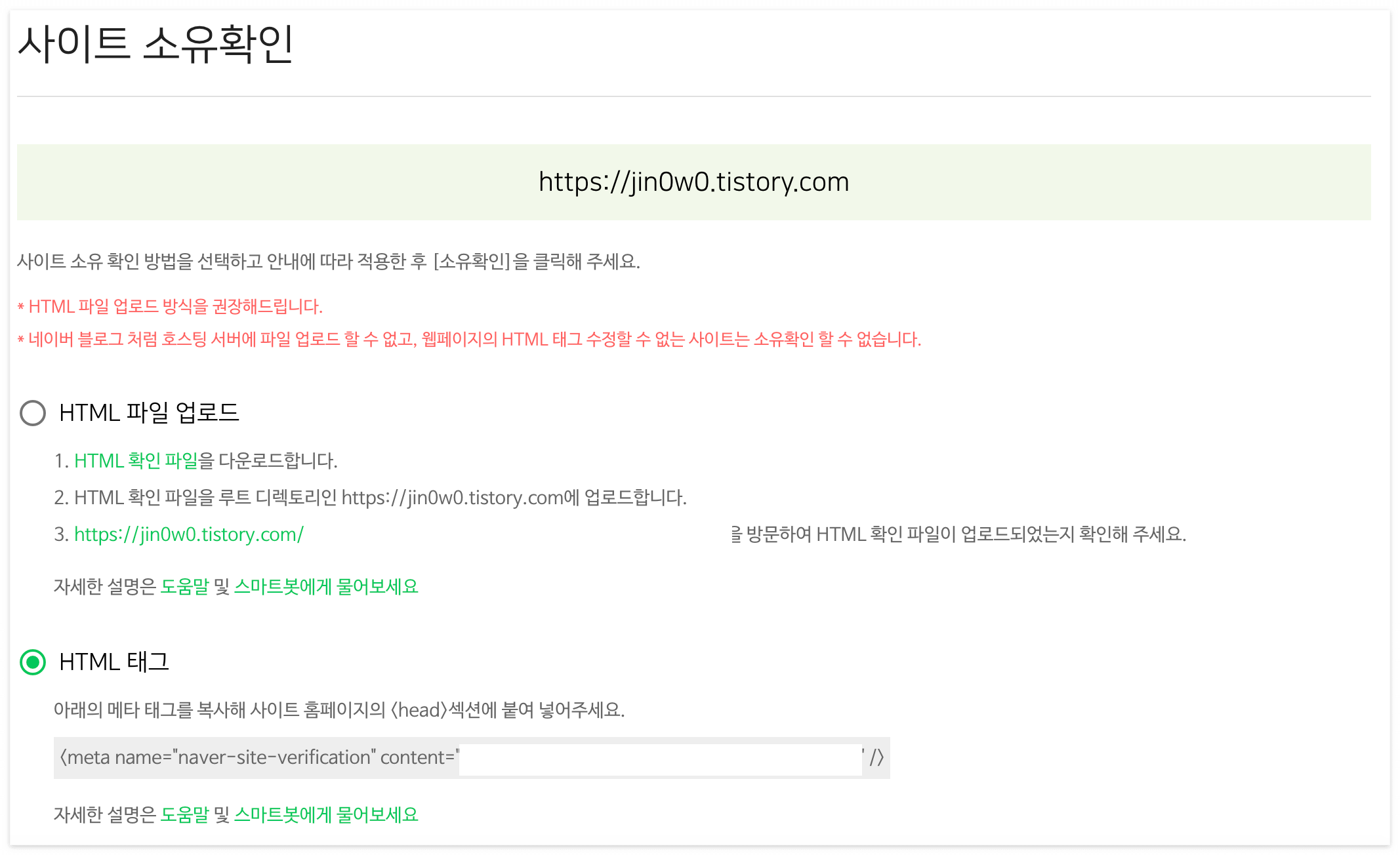
6. html편집
- 내 블로그 관리 > 좌측 꾸미기 하단 > 스킨 편집 > html 편집 순으로 클릭해줍니다. 컨펌창은 확인을 눌러줍니다.
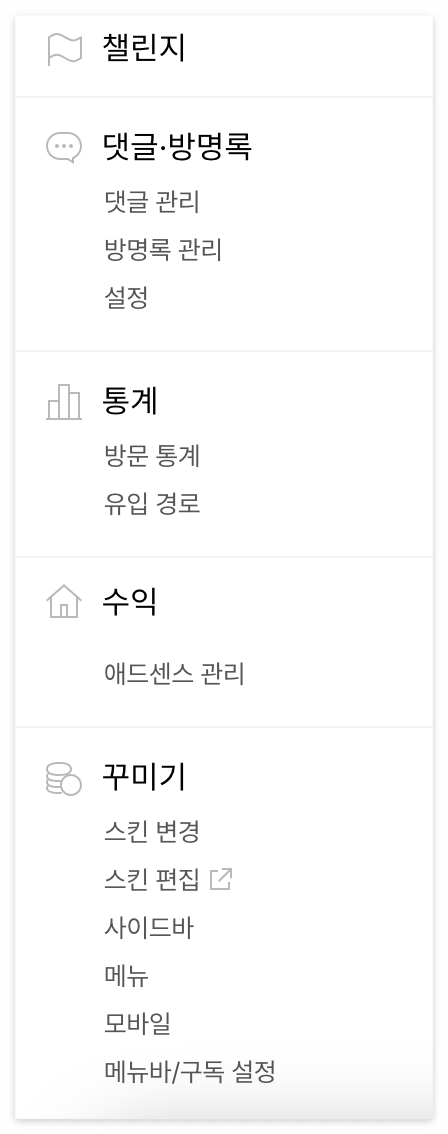
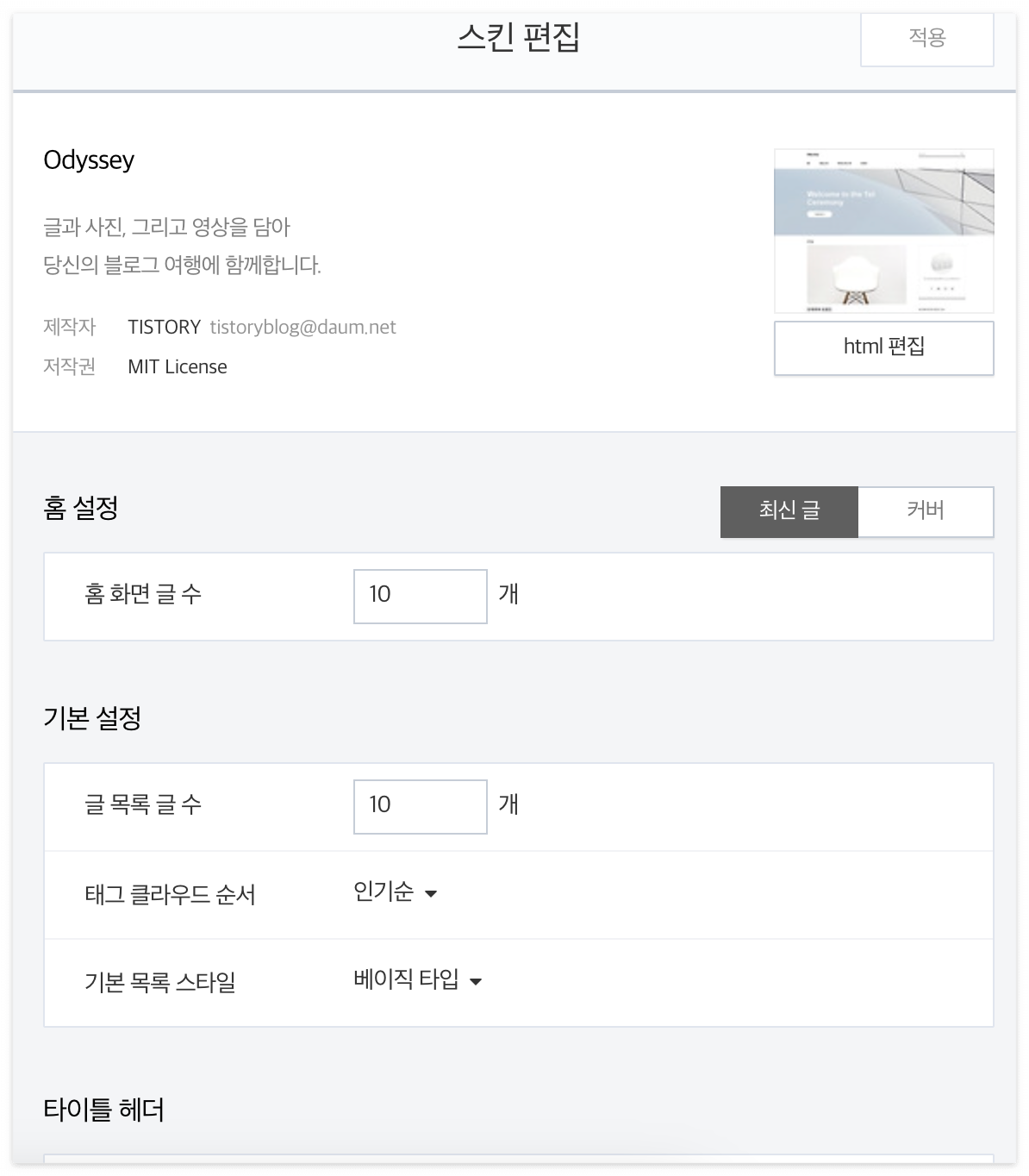
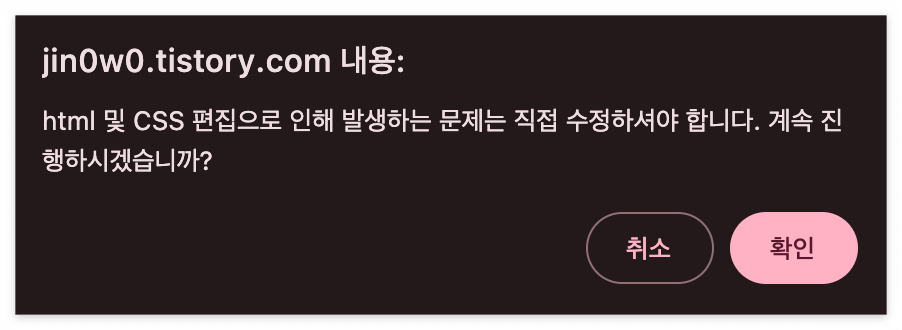
7. 메타 태그 복붙
- 익숙한 내 블로그 html편집 화면. 자주 했더니 뭐가 많네요. head코드 아래에 위치시켜야 하므로, head아래에 meta태그를 붙여넣기 합니다. 9~10라인에 주석과 함께 복사 붙여넣기!
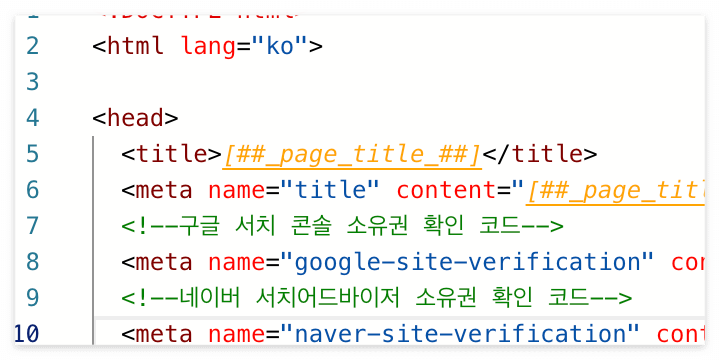
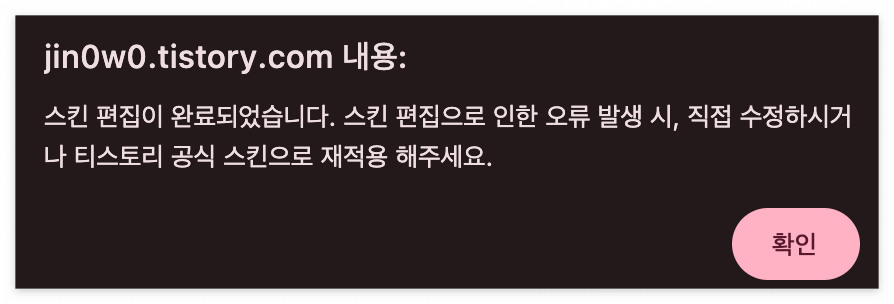
8. 보안절차 통과
- 아까 위의 네이버 서치어드바이저 화면, 즉 5번 화면으로 돌아가서 소유확인 버튼을 눌러줍니다. 그러면 이미지에 문자 있는거 하면 되는데.. 문득 든 생각인데, 이미지 판별 AI가 발전하고 있는데 이거 나중에 뚫리는 거 아닌가, 라는 생각을 해 봅니다. MNIST 데이터셋으로 이것저것 모델 생성해서 손글씨를 판별하면 정확도가 꽤 높던데 말입니다. 아무튼 일단 보이는 글자 및 숫자 입력하고 확인!
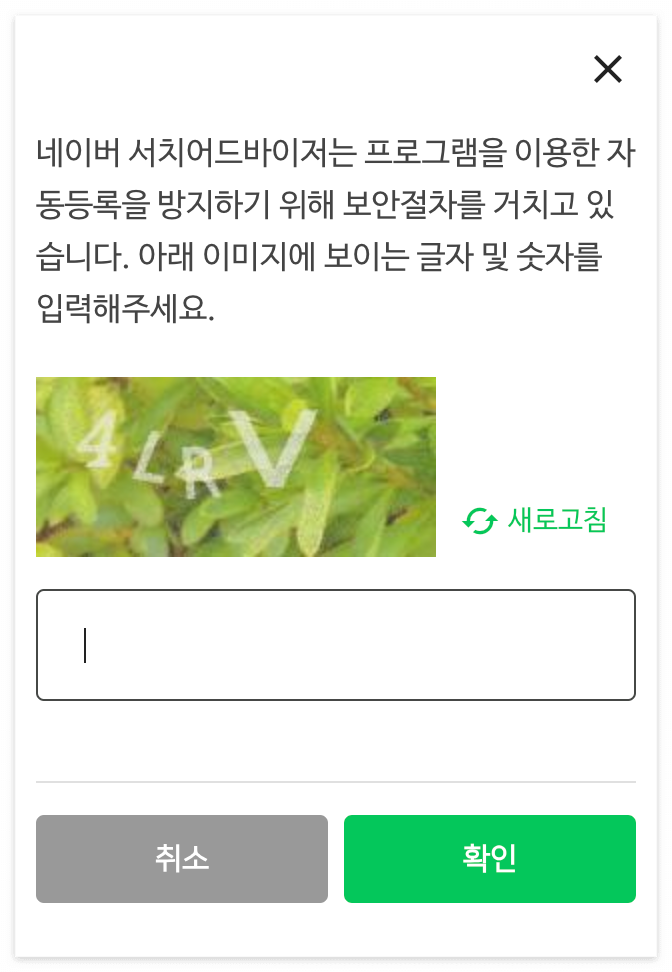
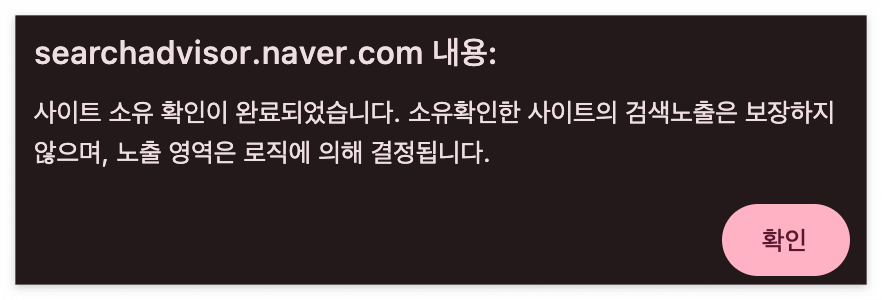
9. 웹마스터 도구 사용
- 아까 그 웹마스터 도구 화면으로 가서, 사이트 목록을 보면 내 블로그가 무사히 잘 등록되어 있습니다. 내 블로그 URL을 클릭해볼까요.
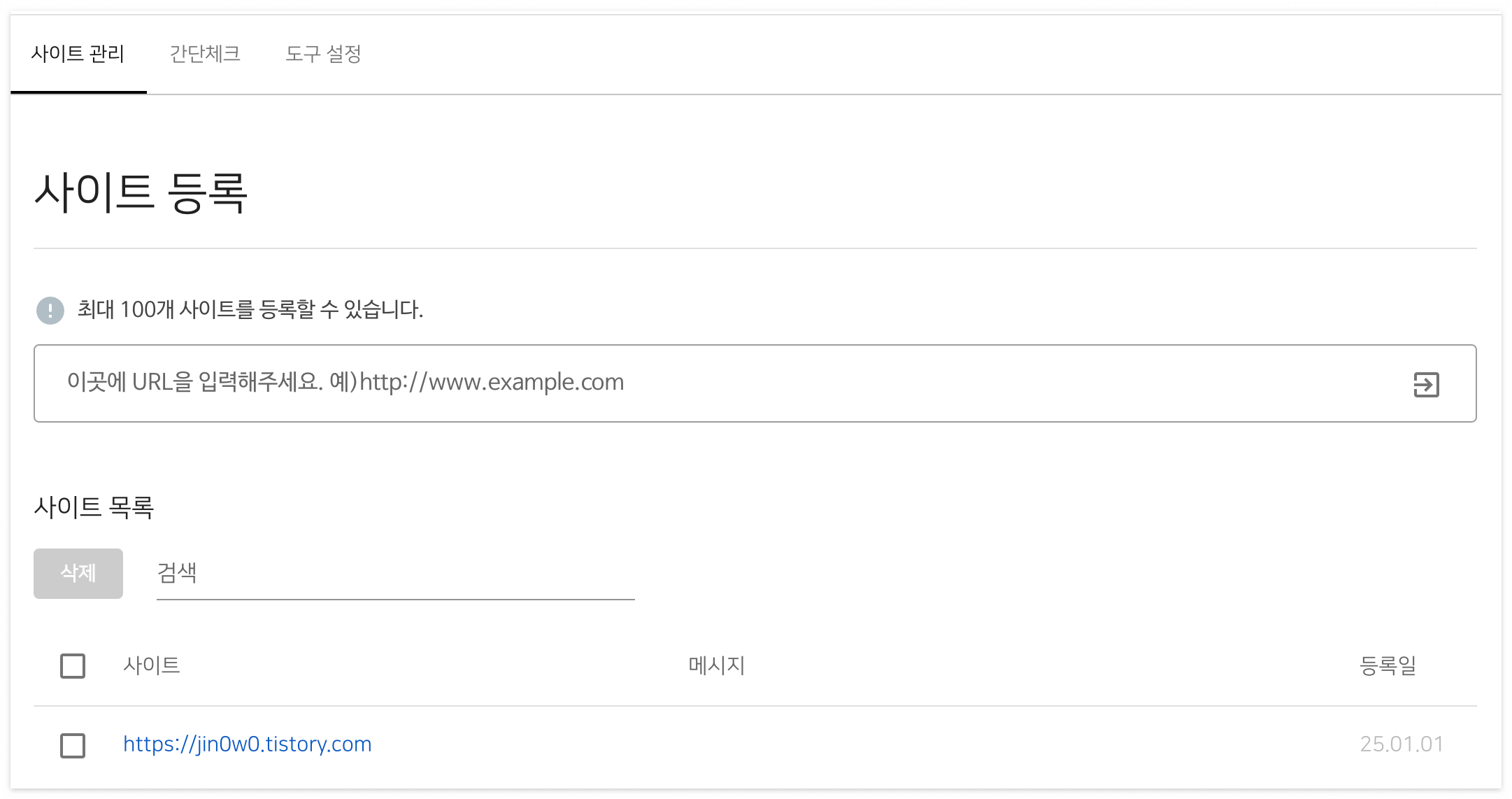
10. 웹마스터 도구 메인 화면
- 웹마스터 도구 들어가면, 가장 먼저 요약화면이 나옵니다. 좌측 카테고리에서 검증을 펼쳐봅니다.
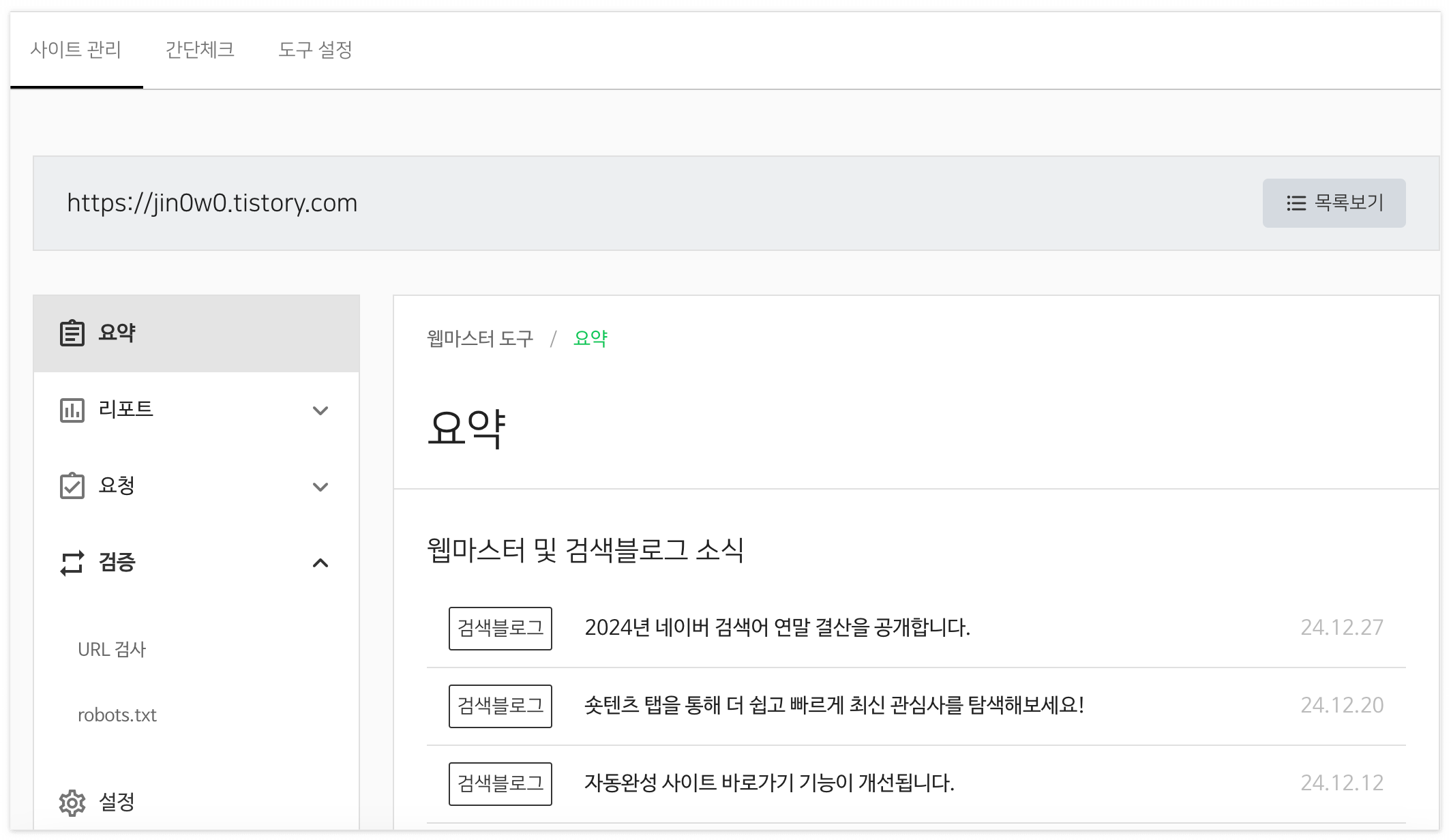
11. robots.txt 검증
- 검증 > robots.txt 눌러서 들어가면, 수집되지 않았습니다. 수집 요청해주세요. 라는 alert가 발생합니다. 수집 요청을 누르면 내 블로그의 robots의 내용이 나옵니다. 스크롤을 조금 내리면, URL입력하고 robot.txt 검증하는 input란이 있습니다. 여기에 내 블로그의 URL을 입력하고 확인을 누릅니다.
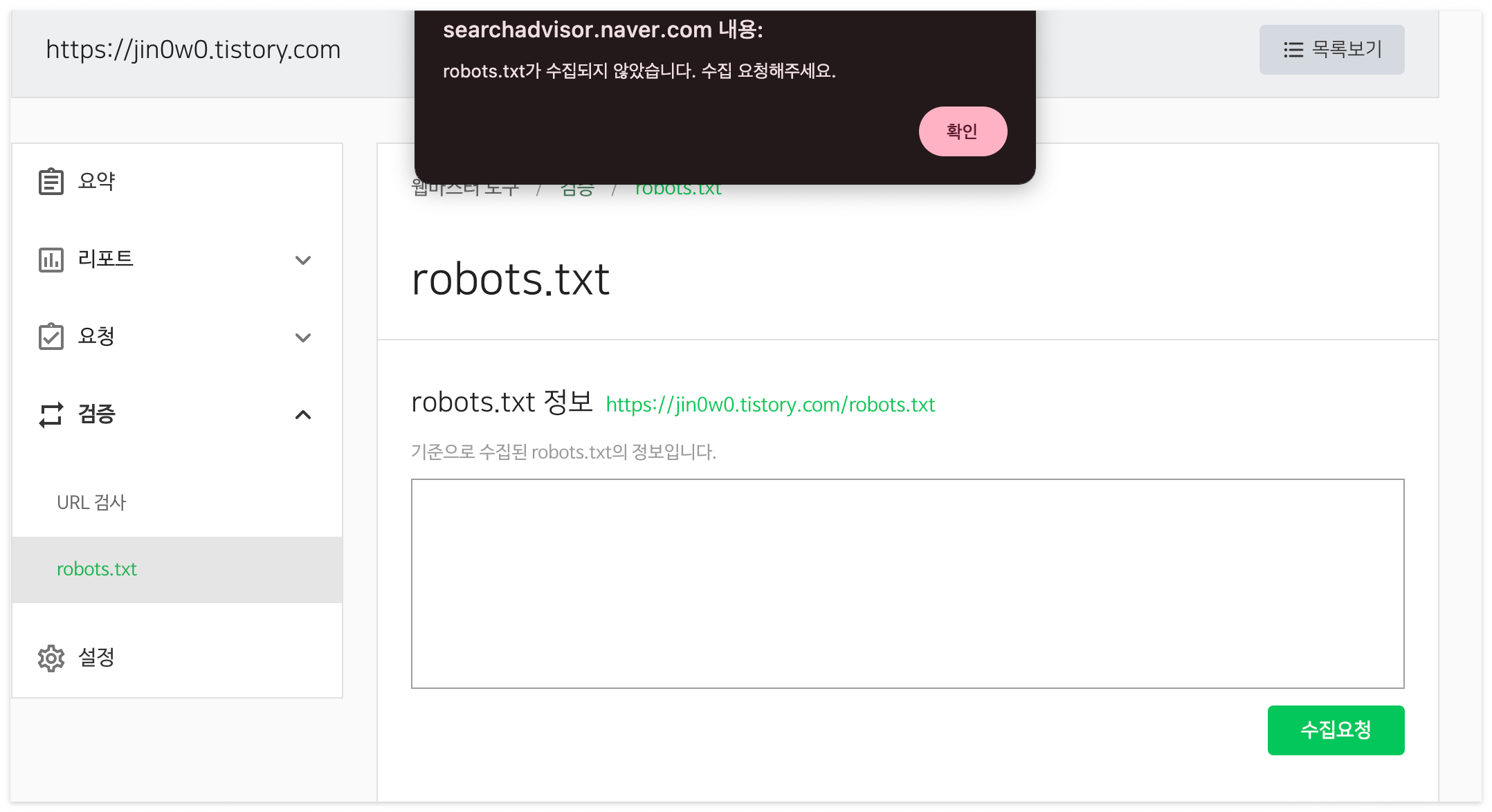
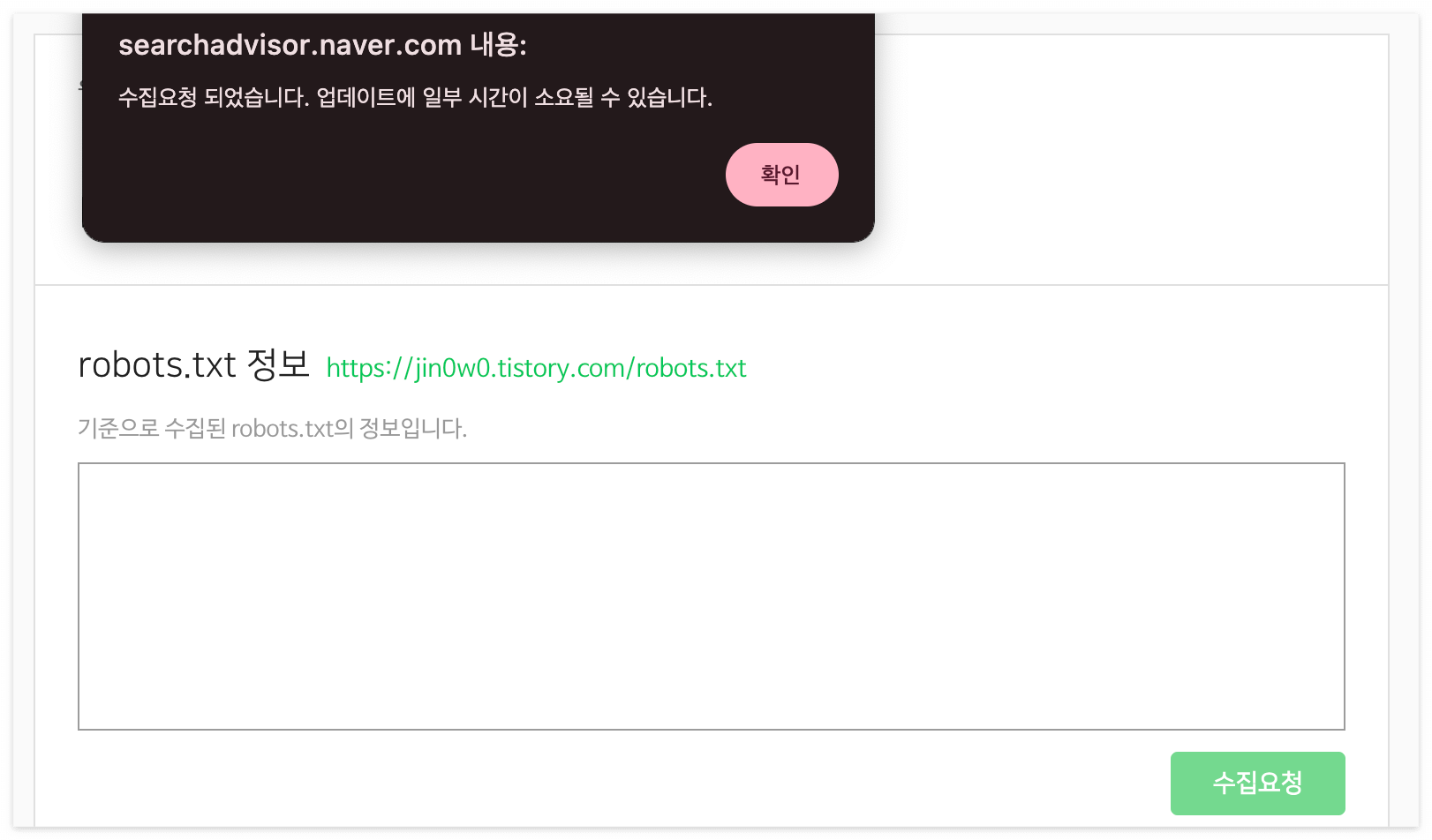
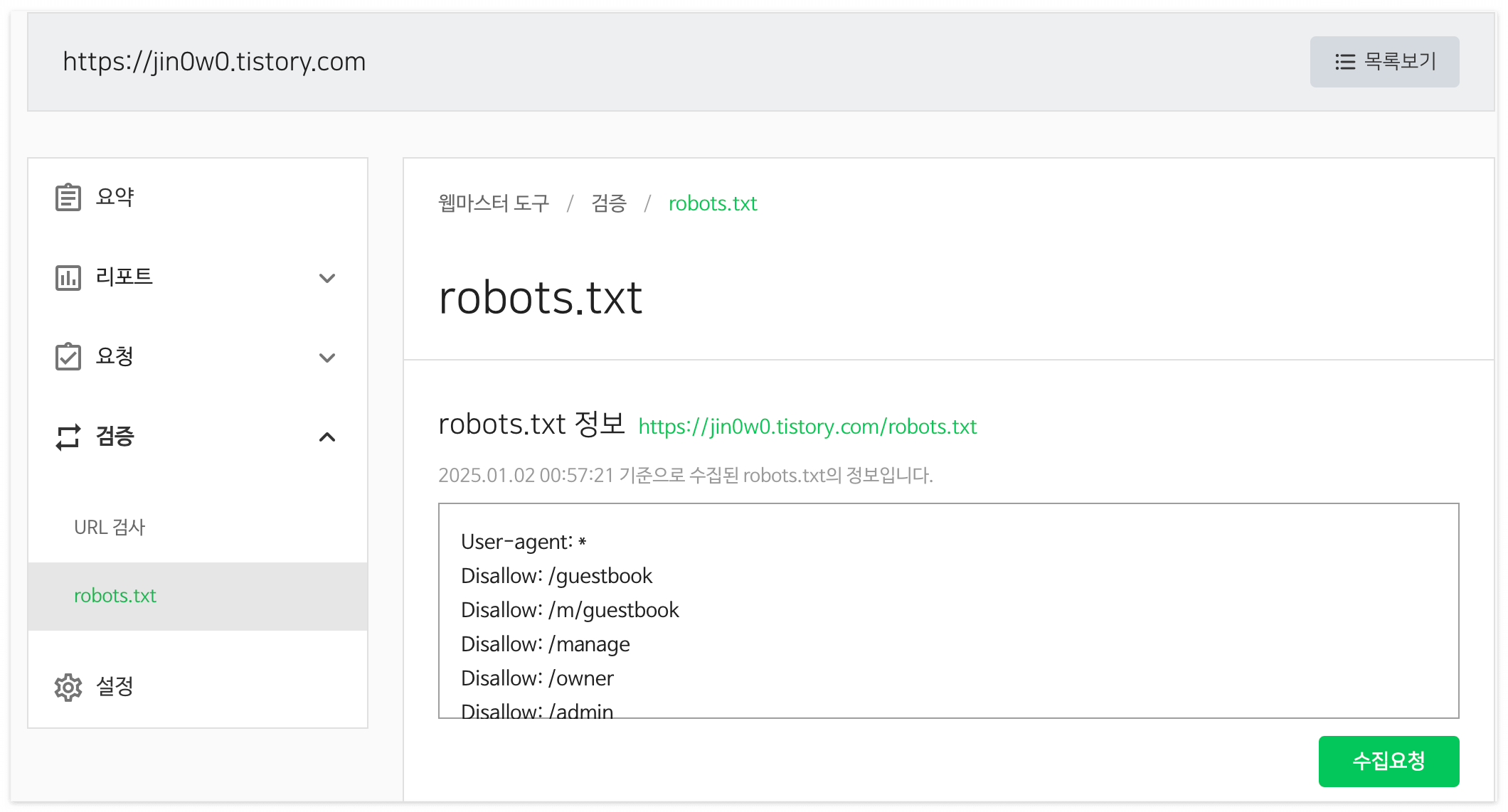
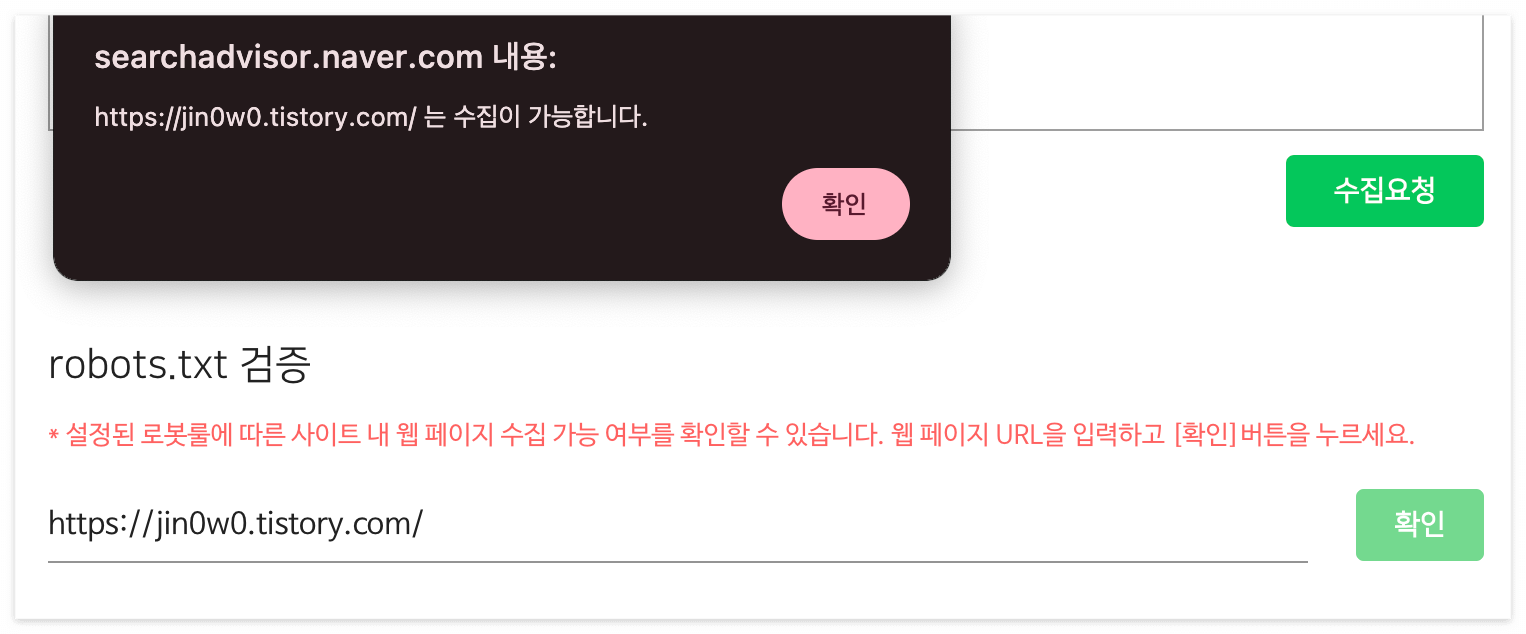
12. 사이트 간단 체크
- 다시, 웹마스터 도구로 돌아와서 간단 체크를 해 봅니다. 보안절차에 나오는 이미지의 글씨를 잘 판독하여 입력하고 확인 버튼!
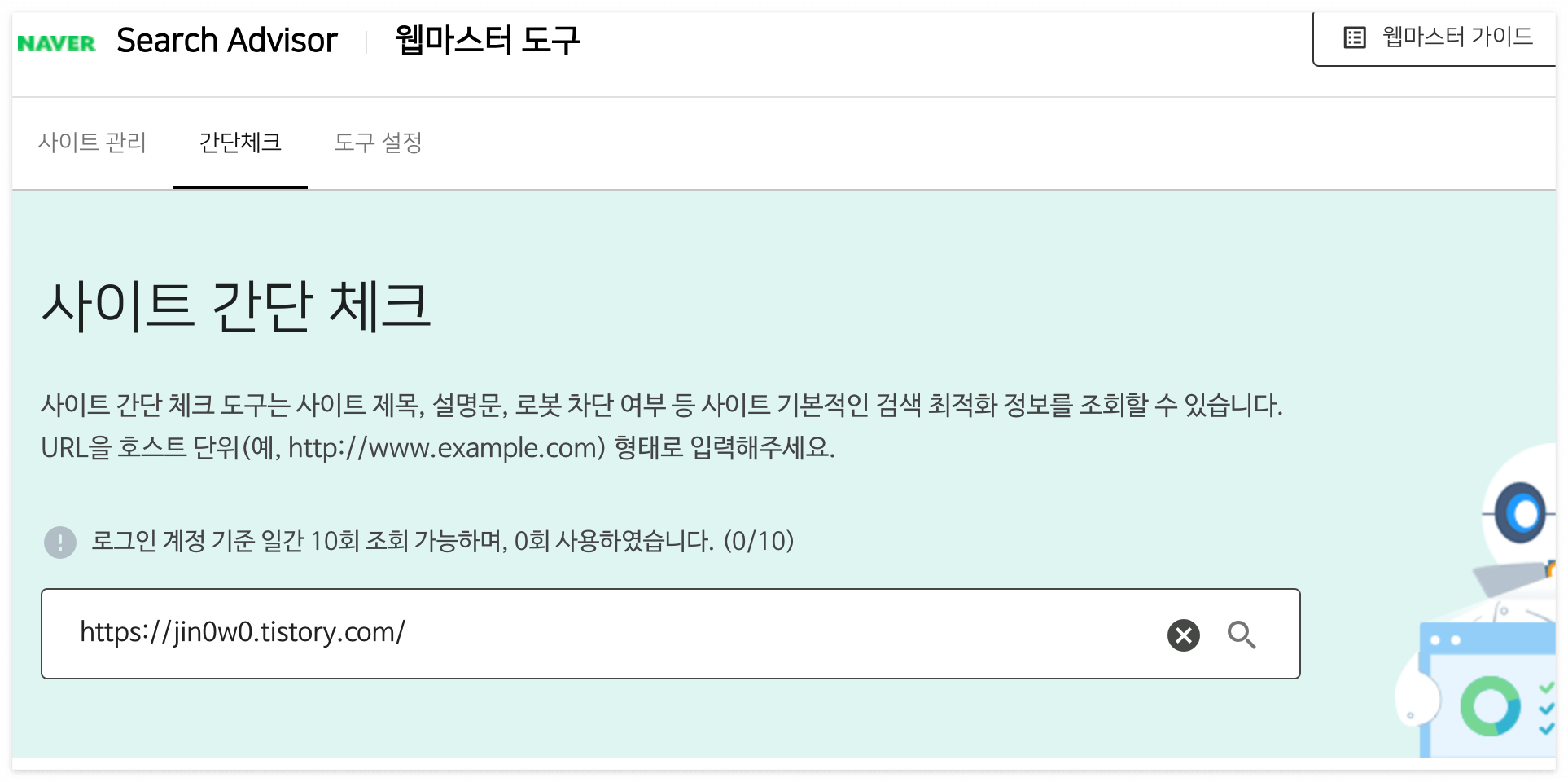
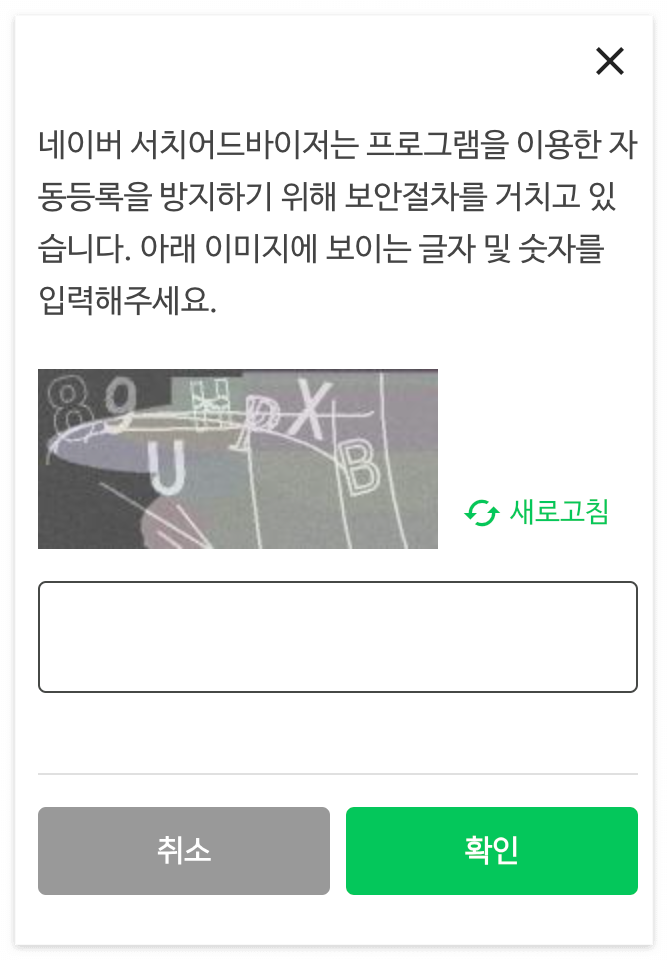
12-1. 틀림
- ...? 난독인가 로봇인가. 판독실패함. 다시.
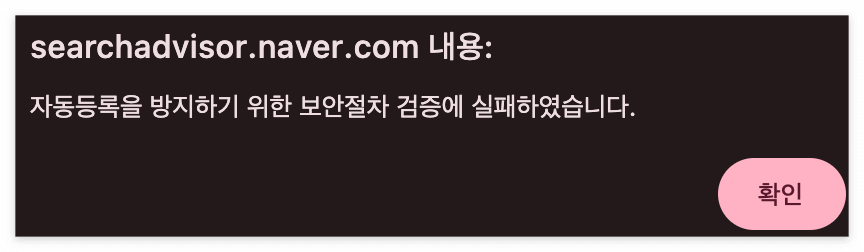
13. URL 실시간 조회결과
- 이제 네이버는 저의 블로그를 잘 수집할 수 있습니다. 다행.
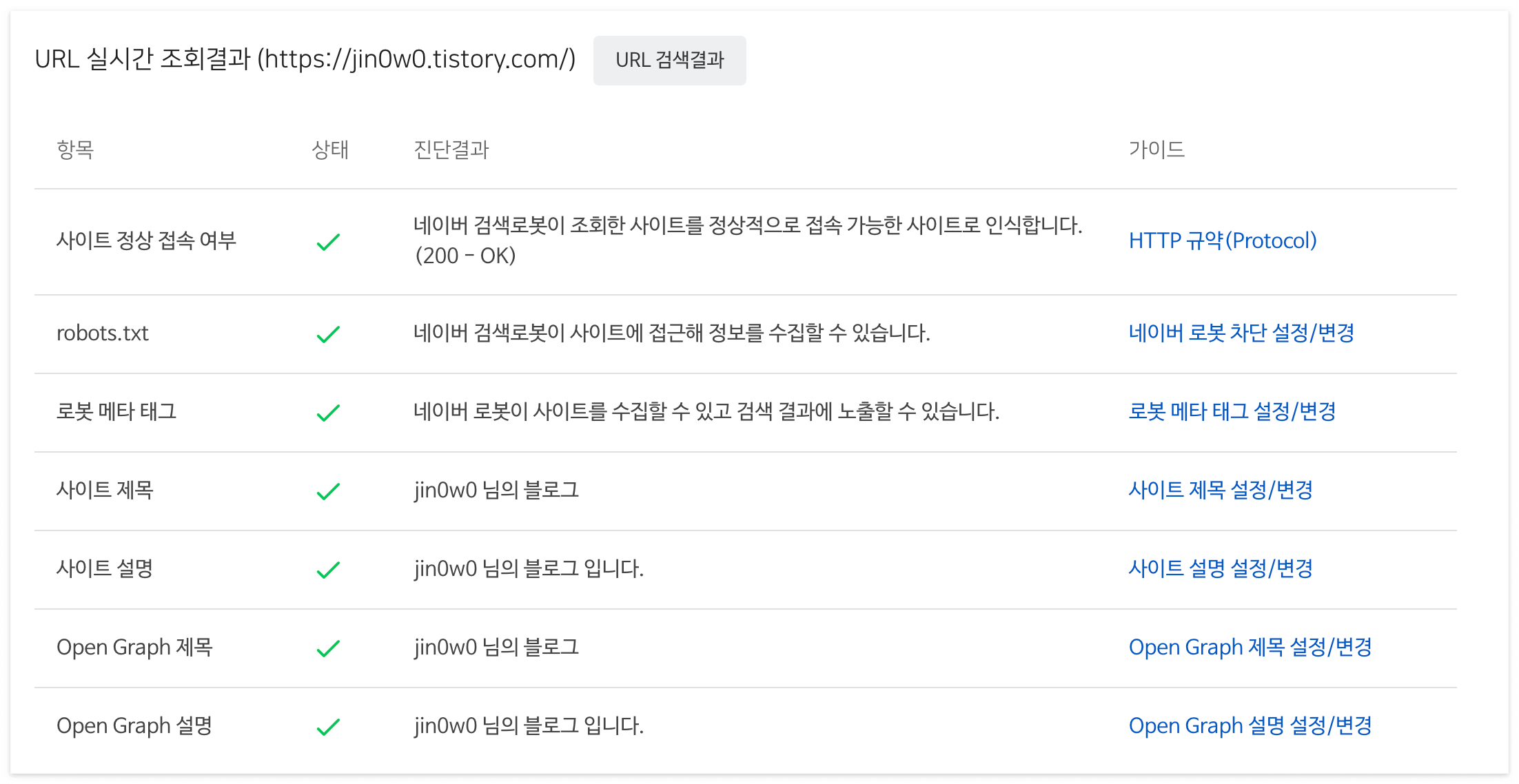
14. 구글 애드센스 검토 요청
- 구글 애드센스 다시 들어가서, 내 사이트 관리 > 문제를 수정했음을 확인합니다 > 검토 요청 눌렀습니다.
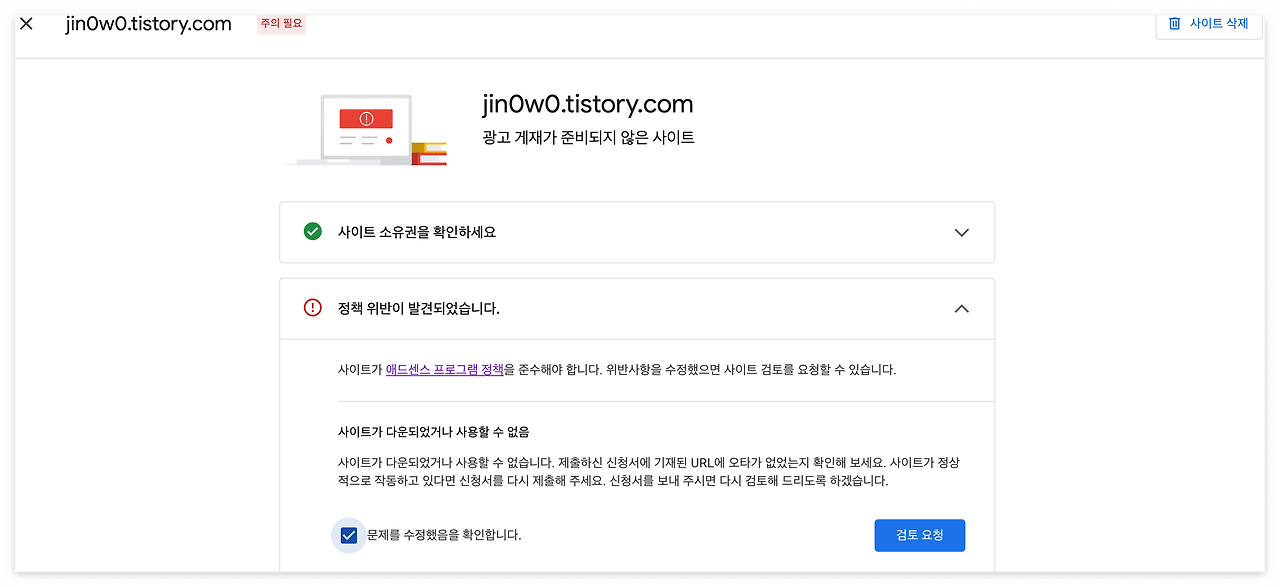
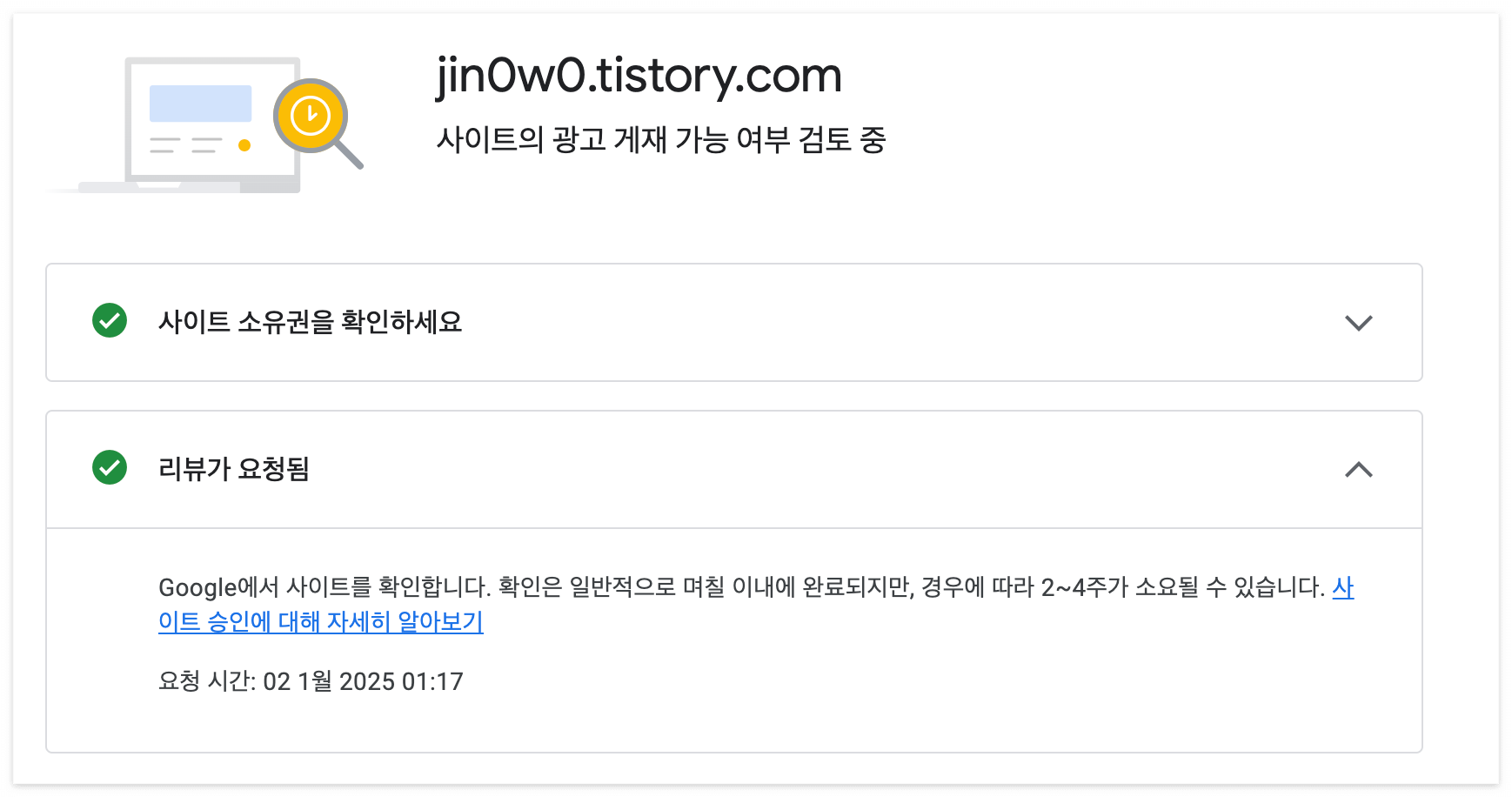
포스트의 퀄리티, 방문자 등등 검색해보면 다양한 이유가 나오지만.. 일단 여기까지 하고, 다시 반려당하면 포스팅 더 하면서 또 검토요청을 해 보도록 하죠! 공부하려고 블로그 만들었는데, 정작 공부는 안 하고 있다는 게 함정이지만.. 일탈이라 생각하고, 합법이라고 치도록 하시죠.
'일상 0w0 > 하루기록' 카테고리의 다른 글
| 기후동행카드 청년할인 재인증 0w0 (0) | 2025.02.23 |
|---|---|
| 애드센스 승인 0w0 (1) | 2025.01.24 |
| 구글 애드센스 신청 승인 반려와 재심사 신청 0w0 (2) | 2024.12.30 |
| 구글 서치 콘솔 페이지 색인 생성 오류 해결하기 0w0 (3) | 2024.12.25 |
| 구글 애드센스 등록하기 0w0 (5) | 2024.12.17 |